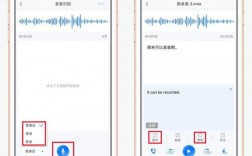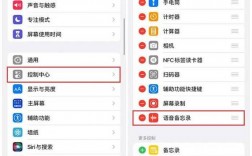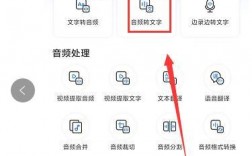如何设置通话自动录音
在现代社会,电话通话已经成为人们日常生活中不可或缺的一部分,无论是商务洽谈、家庭沟通还是朋友间的闲聊,电话都是重要的交流工具,有时候我们可能会遇到需要记录通话内容的情况,比如重要的商务会议、法律咨询或是个人备忘录等,这时,通话自动录音功能就显得尤为重要,它能够帮助我们轻松保存通话内容,避免遗漏重要信息,同时也能在必要时作为证据使用,了解并掌握如何设置通话自动录音功能,对于现代手机用户来说是一项非常实用的技能。
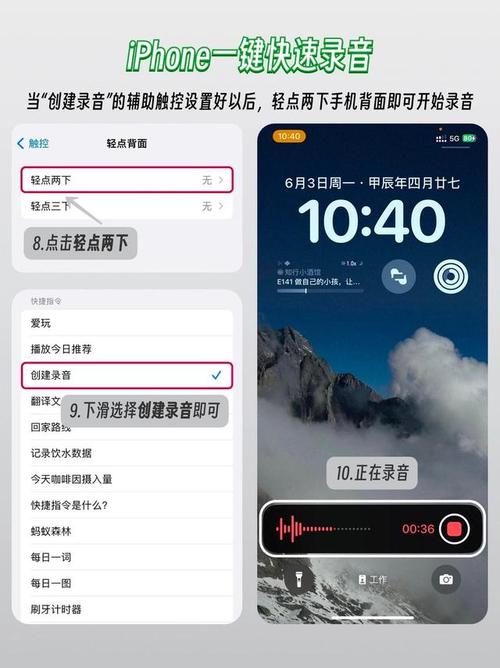
安卓系统手机设置通话自动录音
1. 方法一:通过电话应用设置
打开电话应用:解锁您的安卓手机,找到并点击“电话”或“拨号”应用图标,进入电话主界面。
访问设置菜单:在电话应用的主界面,通常会在屏幕底部或右上角看到三个点(更多选项)的图标,点击它以展开更多功能菜单。
进入通话设置:在弹出的菜单中,找到并点击“设置”或“通话设置”选项,这将带您进入电话应用的详细设置页面。
启用通话自动录音:在通话设置页面中,仔细浏览各项设置选项,找到“通话自动录音”或类似的命名选项,点击进入后,您会看到一个开关按钮,将其滑动至开启状态即可启用通话自动录音功能。
选择录音对象:为了更灵活地管理录音,您可以进一步点击“自动录音对象”或类似选项,根据需求选择是对所有通话进行录音,还是仅对指定号码进行录音,如果选择指定号码录音,系统会提示您从联系人列表中勾选需要录音的联系人。

2. 方法二:通过系统设置菜单
打开系统设置:返回手机主屏幕,找到并点击“设置”应用图标,进入手机的系统设置界面。
定位到应用管理:在设置菜单中,根据手机型号的不同,可能需要向下滚动或搜索“应用管理”、“应用”或“应用与通知”等选项,并点击进入。
找到电话应用设置:在应用管理列表中,浏览或搜索“电话”应用,点击进入其详细设置页面。
设置通话自动录音:在电话应用的设置页面中,寻找“通话录音”或“通话自动录音”等相关选项,点击进入后,按照提示开启通话自动录音功能,并根据需要选择录音对象和存储位置。
华为手机设置通话自动录音
访问电话应用设置:解锁华为手机,点击“电话”应用图标进入,在电话应用界面,点击右上角的四个点(更多选项)图标,选择“设置”选项。
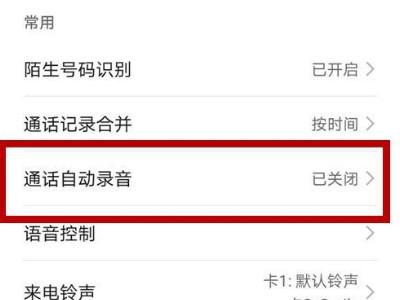
开启通话自动录音:在通话设置页面中,找到并点击“通话自动录音”选项,将右侧的开关滑动至蓝色状态,表示已开启通话自动录音功能。
选择录音对象:如果您只想对特定联系人的通话进行录音,可以点击“自动录音对象”选项,选择“指定号码”,在联系人列表中勾选需要录音的联系人,并点击右上角的对号确认。
三、苹果手机设置通话自动录音(需第三方应用支持)
下载并安装第三方通话录音应用:由于iOS系统的限制,苹果手机无法直接通过系统设置开启通话自动录音功能,您需要在app Store中搜索并下载一款支持通话录音的第三方应用,如“WeTalk”、“Call Recorder”等。
配置应用权限:安装完成后,打开应用并按照提示进行配置,这些应用需要您授予它们访问麦克风、电话和存储等权限才能正常工作,请确保在设备的设置中允许这些权限。
开始录音:配置完成后,当您接到或拨打电话时,第三方应用将自动开始录音,录音文件通常会保存在应用内或指定的存储位置,您可以根据需要进行查看和管理。
注意事项
隐私与合法性:在录制通话之前,请务必告知对方并获得他们的同意,未经对方同意擅自录音可能违反法律法规和道德规范。
存储空间管理:通话录音文件可能占用较多的存储空间,建议定期检查并清理不需要的录音文件,以释放存储空间。
应用兼容性:对于使用第三方应用进行通话录音的用户,请确保所选应用与您的手机型号和操作系统版本兼容。
以下是两个关于通话自动录音常见问题的解答:
问题1:如何在不通知对方的情况下录制通话?
答:在大多数国家和地区,未经对方同意擅自录制通话是违法的,强烈建议在录制通话前告知对方并获得他们的明确同意。
问题2:通话录音文件保存在哪里?如何导出或分享?
答:通话录音文件的保存位置取决于您的手机型号和所使用的应用,您可以在电话应用的设置或第三方通话录音应用中找到录音文件的保存路径,要导出或分享录音文件,您可以使用手机的文件管理器应用将文件复制到其他位置(如SD卡、云存储服务等),或者直接在应用内通过分享功能将文件发送给其他人或应用。
无论是出于工作需要还是个人习惯,掌握如何设置通话自动录音都是一项非常有用的技能,通过上述步骤和注意事项的介绍,相信您已经能够根据自己的需求和手机类型,轻松设置并使用通话自动录音功能了。